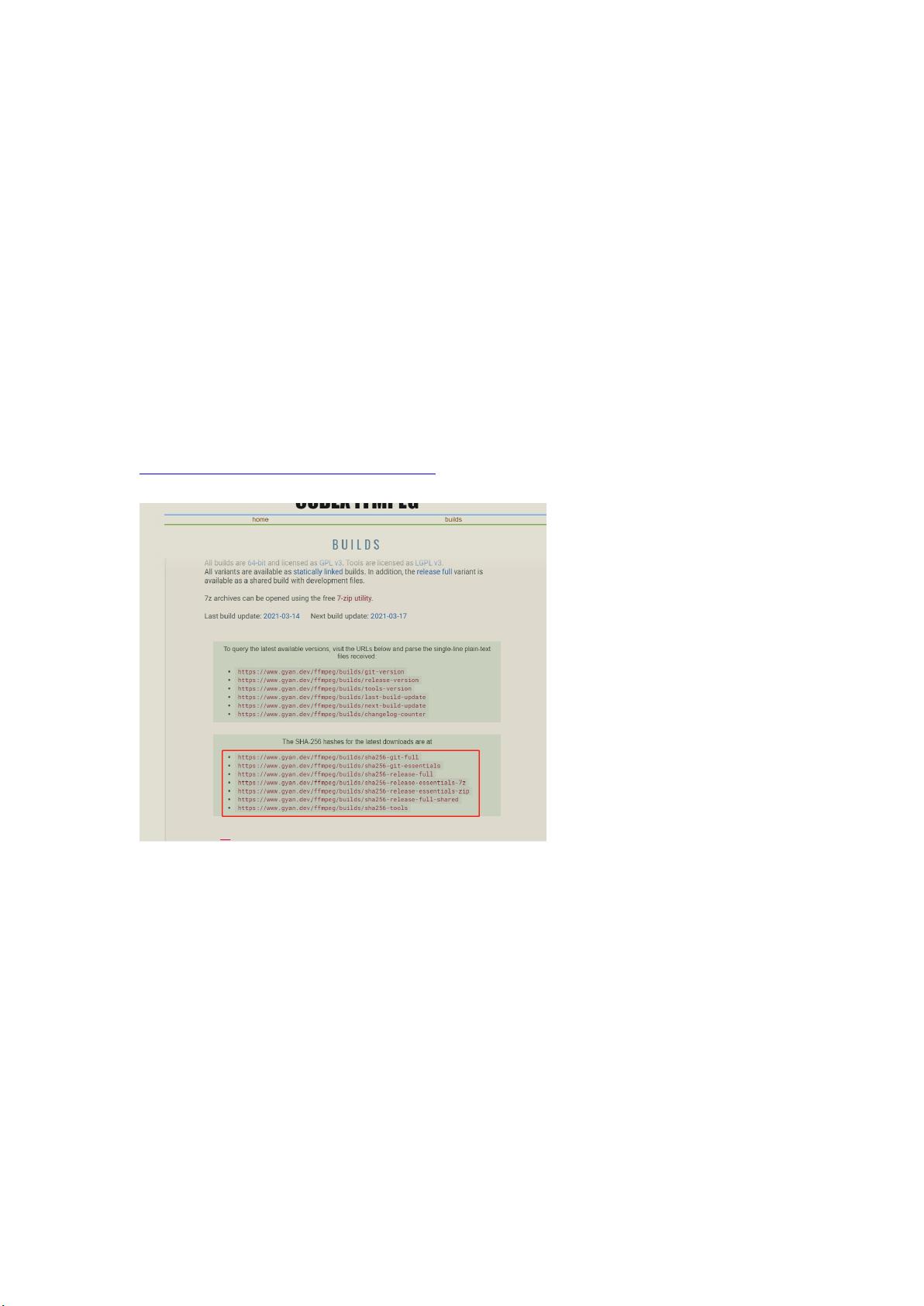Windows + FFMPEG + Nginx:实现RTSP转HLS视频流部署指南
需积分: 5 128 浏览量
更新于2024-08-26
收藏 1.04MB PDF 举报
本资源主要介绍了如何在Windows 10环境中,利用FFmpeg和Nginx搭建RTSP转HLS (HTTP Live Streaming) 的流媒体服务,以便实现实时监控视频的传输和分发。该方案适用于前端设备为海康或大华品牌的球机及NVR(网络视频录像机)。
首先,环境准备阶段需要在服务端安装和配置FFmpeg,以及Nginx作为HTTP服务器。FFmpeg是一个强大的跨平台多媒体处理工具,它能实现视频编码、解码、流媒体推流等功能。下载FFmpeg的链接提供了一个可靠的构建版本,可以从Gyan.dev获取。配置FFmpeg时,需要注意设置关键参数,如`-hls_time`控制每个片段的长度(默认2秒)、`-hls_list_size`指定播放列表的最大条目数(默认5条)、`-hls_wrap`用于控制覆盖策略(默认0,表示不覆盖旧片段)等。
针对大华设备,具体的FFmpeg命令如下:
- `-rtsp_transport tcp`: 使用TCP协议连接RTSP源
- `-i`: 指定RTSP流的URL
- `-strict -2`: 确保严格的错误处理
- `-c:v libx264`: 视频编码器选择H.264
- `-vsync 2`: 控制视频同步
- `-c:a aac`: 音频编码器选择AAC
- `-fhls`: 开启HLS模式
- `-hls_time 4`: 片段时长为4秒
- `-hls_list_size 5`: 播放列表大小为5
- `-hls_wrap 10`: 片段覆盖策略设置为每10个片段覆盖一次
对于海康设备,命令略有不同,但核心原理相似:
- `-rtsp_transport tcp`: 保持与RTSP源的连接方式
- `-f rtsp`: 指定输入格式为RTSP
- `-c:v libx264`: 视频编码
- `-vsync 2`: 同步选项
- `-c:a aac`: 音频编码
- `-fhls`: 启用HLS
- `-hls_time 4`: 片段时长
- `-hls_list_size 5`: 播放列表大小
- `-hls_wrap 10`: 覆盖策略
通过这些步骤,用户可以将RTSP流转换为HLS格式,然后通过Nginx服务器将HLS M3U8列表发布到Web浏览器,从而实现实时视频的高效分发和播放。这种解决方案对于远程监控系统和在线直播场景具有很高的实用价值,尤其是在多个前端设备需要同时访问的情况下。
152 浏览量
点击了解资源详情
137 浏览量
148 浏览量
642 浏览量
165 浏览量
2024-03-08 上传
2022-09-20 上传
436 浏览量
云游
- 粉丝: 238
- 资源: 27
最新资源
- Xikawa Cause and Effect Grapher-开源
- 3天ISO高层培训全部讲义——OSHSMS贯标与认证
- test2
- www.naniarai.com
- java.avancee
- I-Message-Clone-React
- regen:用于从正则表达式模式生成字符串的简单命令行实用程序
- Organically
- 2009年财务控制与稽核审计制度-内部稽核制度
- spfx-testing-wp:带有一些预定义单元测试的样本Web部件
- androidPract1:Android Studio实际工作
- React
- dir-parser:文件夹分析工具,解析文件夹并生成内部文件信息及其文件树。可以使用命令行,也可以在js代码中使用!
- Chatons-Project:精品THP精品酒店
- HttpHelper万能框架V2.4
- custom-tutorial-arcade:一个MakeCode项目